

Escrito por Gina Barrow, Última actualización: 22 de enero de 2022
“Mi iPhone está lleno y cuando fui a Configuración y revisé el Sistema, ocupaba casi 14 GB de mi espacio. Hay alguna manera cómo eliminar el almacenamiento del sistema en iPhone? ¡Gracias!"
Probablemente hayas notado que tu iPhone se ralentiza y falla a veces. Y cuando ingresó a su aplicación de Configuración, descubrió que el almacenamiento del sistema consume gran parte de la capacidad de su dispositivo.
La única forma de hacer que tu iPhone sea más rápido es descargarlo con cosas que lo han estado obstruyendo durante un tiempo. Averigüemos cómo eliminar el almacenamiento del sistema en el iPhone de estas 5 formas.
Parte 1. Cómo eliminar el almacenamiento del sistema en iPhoneParte 2. Cómo reducir el almacenamiento del sistema en iPhone - Life HackParte 3. Resumen
El almacenamiento del sistema contiene todos los datos importantes que consisten en su iOS, copia de seguridad, registros y elementos almacenados en caché. Con el tiempo, el almacenamiento de este sistema se llena y consume una gran parte de la capacidad de su dispositivo. Si posee un iPhone de gran capacidad, es posible que no lo note, pero aquellos que usan dispositivos de 16 GB y 32 GB lo experimentan peor.
Antes de adentrarnos más en limpiar el almacenamiento del sistema de tu iPhone, primero sepamos dónde encontrarlo en el iPhone.
Esta parte de aquí varía en tamaño. A veces, puede ver que el almacenamiento de su sistema ha acumulado 5 GB de datos hasta un tamaño sorprendente de 15 GB.
Ahora que sabe dónde encontrar el almacenamiento del sistema en su iPhone, ¡es hora de comenzar a limpiar! Siga estas 5 formas diferentes de cómo eliminar el almacenamiento del sistema en iPhone.
En la misma parte de su dispositivo donde encontró el almacenamiento del sistema, se encuentran algunas recomendaciones que sugiere Apple para reducir el tamaño. Puede tocar las Recomendaciones, luego tocar Mostrar todo.
Aquí puede ver algunos consejos sobre cómo eliminar el almacenamiento del sistema en el iPhone, como:
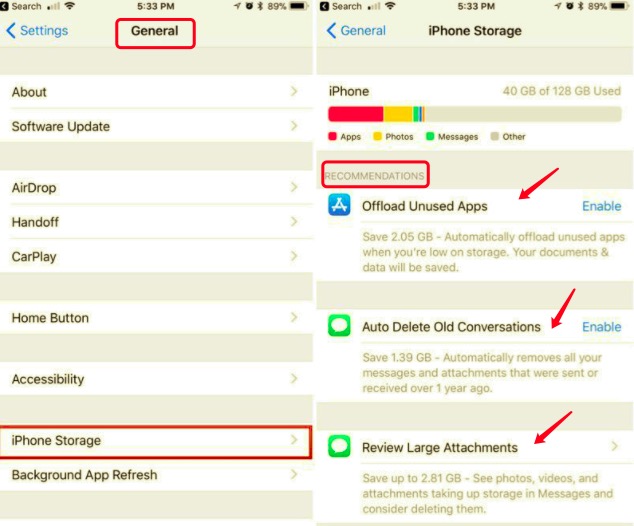
Hay algunas recomendaciones más que puede encontrar en esta sección. Estos se adaptan según el rendimiento de su dispositivo.
¿Hace tiempo que no apagas tu iPhone? Esto también conduce a un almacenamiento del sistema obstruido porque solo acumula más datos. Un reinicio forzado eliminará todos los procesos innecesarios y le dará a su dispositivo un inicio limpio. Hacer esto no borrará su contenido y los pasos pueden diferir según el iPhone que posea.
Si tienes una cuenta de iPhone con botón de inicio: Mantenga presionado el botón de encendido hasta que vea aparecer el 'deslizar para apagar'. Apaga tu iPhone.
iPhone sin botón de inicio: Mantenga presionado el botón lateral y el botón para bajar el volumen hasta que vea "Deslizar para apagar" en la pantalla. Desliza para apagar.
Música de apple es otra aplicación que ocupa mucho espacio en el iPhone y que deberías tener muy en cuenta. Lo bueno es que puede optimizar su almacenamiento para descargas de música para implementar cómo eliminar el almacenamiento del sistema en el iPhone.
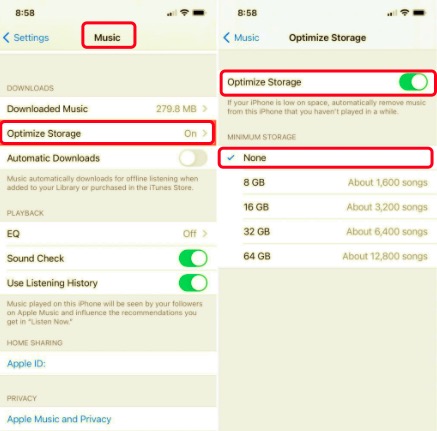
Darle a su iPhone un comienzo limpio borrando todos los datos puede mejorar su rendimiento. Puede elegir Borrar todo su contenido y configuraciones y comenzar de nuevo.
Sin embargo, le recomendamos que haga una copia de seguridad de su dispositivo antes de realizar este restablecimiento, ya que eliminará todos los datos por completo. Una vez que esté listo, siga estos:
Comience a configurar su iPhone después de que se haya reiniciado.
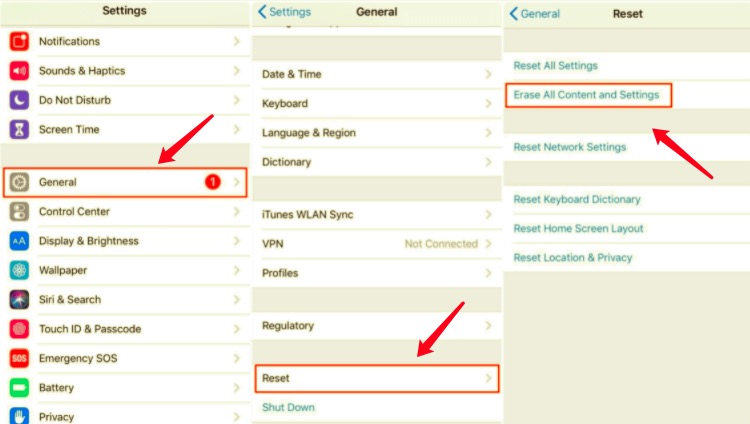
Para implementar mejor cómo eliminar el almacenamiento del sistema en el iPhone, ¿por qué no usar un limpiador profesional en su lugar? Limpiador de iPhone FoneDog es la mejor opción para asegurarse de que su dispositivo tenga el máximo rendimiento.
Este software viene con una multitud de funciones de limpieza, incluida la eliminación de todos los archivos basura y caché, aplicaciones antiguas, borrado de archivos grandes y más.
También tiene las funciones Borrar todos los datos y Borrar datos privados si desea eliminar permanentemente los datos en su iPhone.
Descargar gratisDescargar gratis
Usar FoneDog iPhone Cleaner es simple y directo, mira esto:
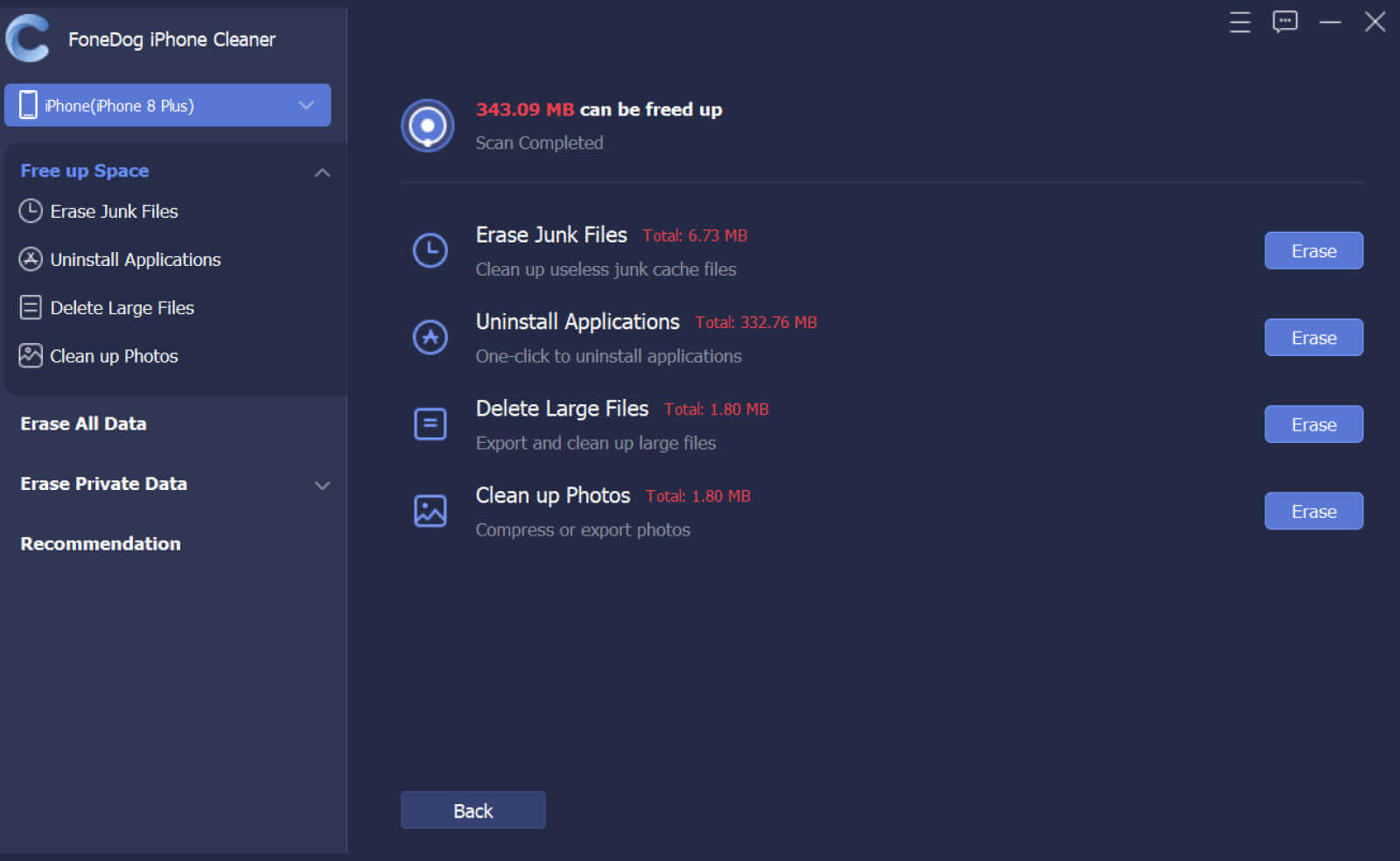
Muchos usuarios recomiendan hacer este truco para reducir el tamaño del almacenamiento del sistema en el iPhone. Primero, tome nota de su espacio de almacenamiento actual. Luego obtenga su iPhone, cable USB e iTunes, luego siga estos:
Este truco ha funcionado para tantos usuarios, pero no siempre, sin embargo, ¡puedes intentarlo!
La gente también LeerUna forma sencilla de reparar el "almacenamiento de iPhone lleno" iCloud Storage Full, ¿Cómo administrar?
Finalmente, ha reducido con éxito el tamaño del almacenamiento de su sistema siguiendo todos los pasos que hemos compartido anteriormente. La mejor solución hasta ahora sobre cómo eliminar el almacenamiento del sistema en el iPhone es limpiar el iPhone regularmente para evitar experimentar lentitud.
Puede usar el Limpiador de iPhone FoneDog para borrar datos innecesarios y aumentar su rendimiento. ¿Qué otros trucos de limpieza conoces? ¡Compártelo con nosotros!
Comentario
Comentario
iPhone Cleaner
Libere almacenamiento fácilmente y acelere su iPhone
descarga gratuita descarga gratuitaHistorias de personas
/
InteresanteOPACO
/
SIMPLEDificil
Gracias. Aquí tienes tu elección:
Excellent
Comentarios: 4.6 / 5 (Basado en: 72 El número de comentarios)